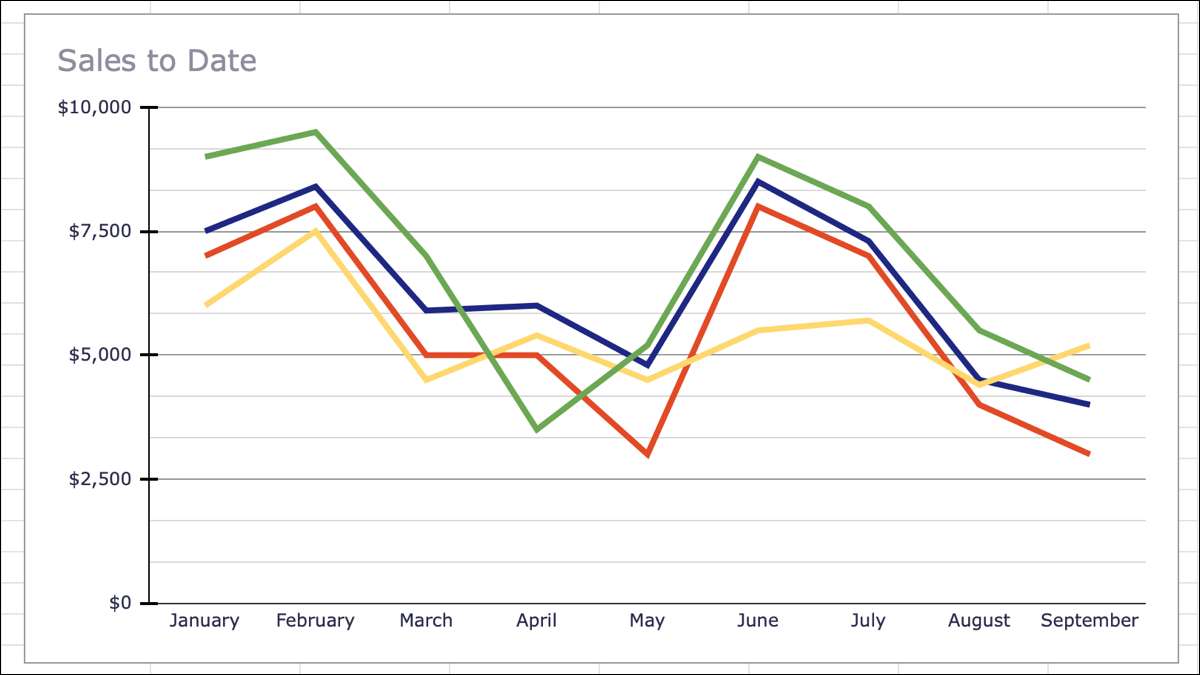
Если вы хотите визуально отображать данные, которые меняются со временем, является идеальной диаграммой линии. Всего за несколько кликов вы можете создать строку График в гугл а затем настроить его по своему вкусу.
Сделайте диаграмму линии в листах Google
Начните с выбора ваших данных. Вы можете сделать это, перетащив курсор через диапазон клеток, которые вы хотите использовать.
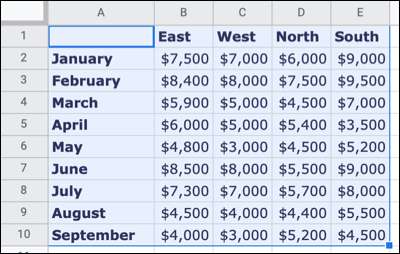
Перейдите в вставку в меню и выберите «Диаграмма».
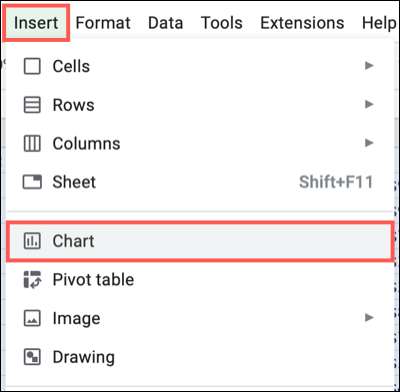
Листы Google появляются график стиля по умолчанию в вашу электронную таблицу, как правило, столбчатая диаграмма. Но вы можете изменить это легко.
Когда появляется график, редактор редактора диаграммы должен открыться вместе с ним. Выберите вкладку «Настройка» вверху и щелкните раскрывающуюся коробку «Тип графика». Переместитесь до параметров строки и выберите тот, который вы хотите из стандартной или гладкой линейной диаграммы.
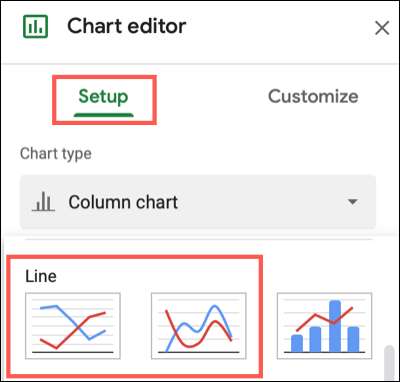
График на вашем листе немедленно обновится до нового типа диаграммы. Оттуда вы можете настроить его, если хотите.
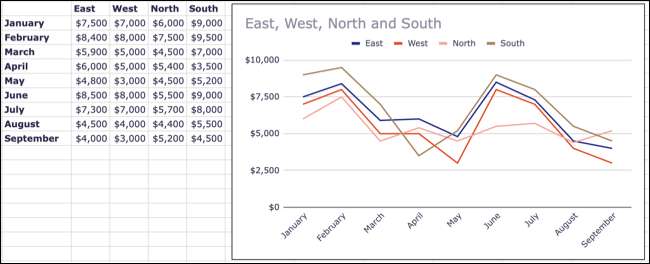
Настройте диаграмму линии в листах Google
Большинство типов Графики, которые вы создаете в листах Google иметь те же варианты настройки. Таким образом, вы можете делать такие вещи, как изменение заголовка, выбирайте цвет фона или дайте свой график границей.
СВЯЗАННЫЕ С: Как автоматически генерировать диаграммы в гугл
Если вы закрыли боковую панель редактора графиков, снова нажав его, щелкнув три точки в верхнем правом правой части диаграммы и выбирая «Редактировать диаграмму».
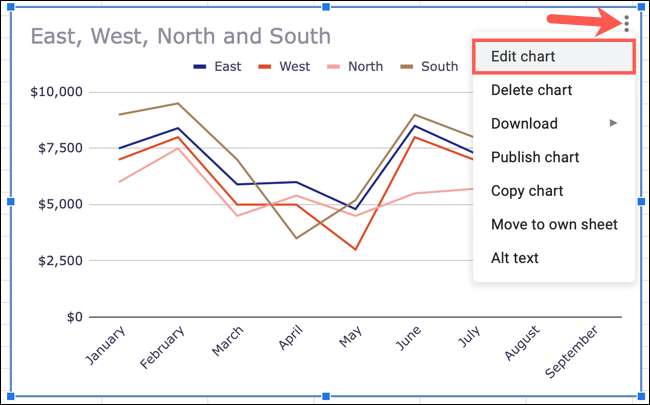
В боковой панели выберите вкладку «Настройка» в верхней части. Затем вы увидите все ваши варианты, перечисленные и рухнутые. Это позволяет вам расширить только то, что вам нужно или по одному.

Давайте посмотрим на несколько вариантов настройки, в частности к диаграммам линии.
Отрегулируйте серию
Для каждой серии на вашем графике у вас цветная линия. Может быть, вы хотите изменить эти цвета, отрегулируйте толщину или выберите другой тип линии.
Развернуть серию в боковой панели. Чтобы изменить каждую серию индивидуально, выберите раскрывающуюся возможность применить ко всей серии и выберите тот, который вы хотите настроить сначала.
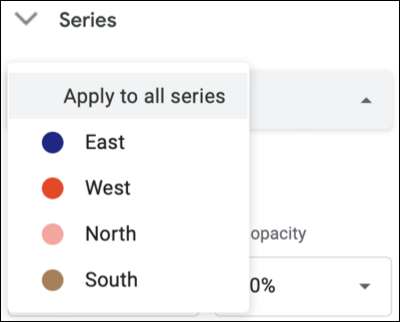
Вы можете изменить цвет для этой линии или выбрать точку. Вы увидите любые изменения, которые вы делаете применить к графику вашей линии немедленно.
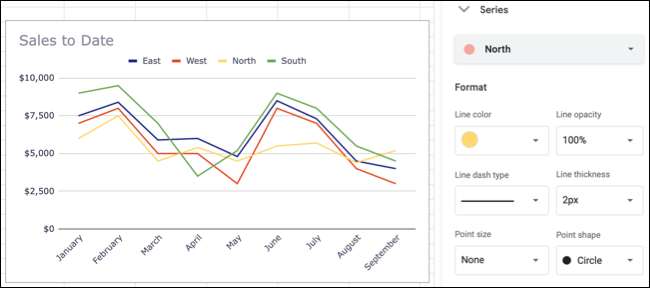
Если вы хотите сделать настройку, которая применяется ко всем, таким как изменение толщины линии, выберите «Применить ко всей серии» еще раз и внести изменения.
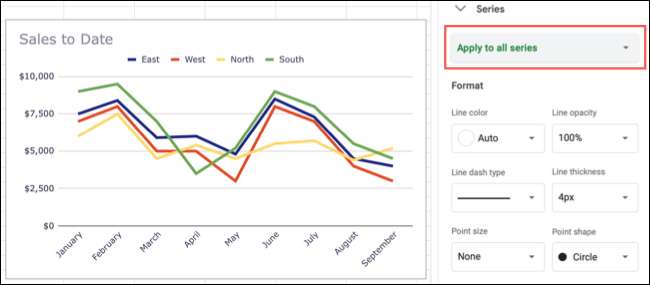
СВЯЗАННЫЕ С: Как построить мгновенные диаграммы с функцией Explore Google Sheets
Изменить решетки и клещи
Еще одна настройка, которую вы можете захотеть добраться до вашей линии, предназначен для скрепления и клещей. Разверните эту область в боковой панели, чтобы просмотреть ваши опции.
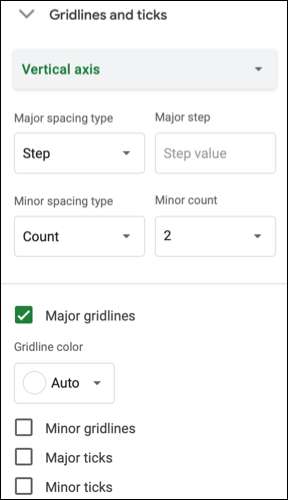
Для горизонтали ось Вы можете изменить только основные тики. Но для вертикальной оси вы можете настроить как основные, так и второстепенные сетки и галочки. Вы можете выбрать другой цвет для скрещенных линий и выбрать позицию, длину, толщину и цвет для клещей.
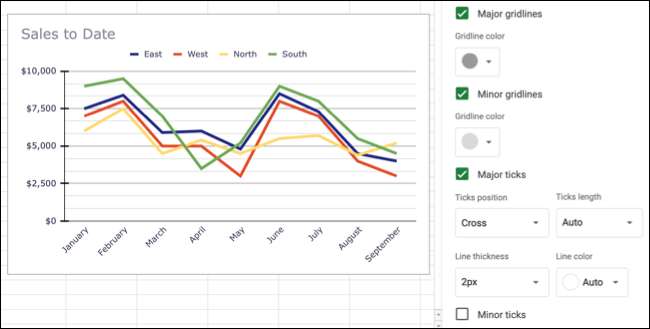
СВЯЗАННЫЕ С: Как переключить оси диаграммы в листы Google
Модифицировать легенду
Хотя вы можете изменить легенду для других типов диаграмм в листах Google, это что-то еще, что вы можете изменить для вашего линейного графа.
Разверните «легенда» в боковой панели. Затем вы можете изменить положение вместе со стилем шрифта, размер, формат и цвет.
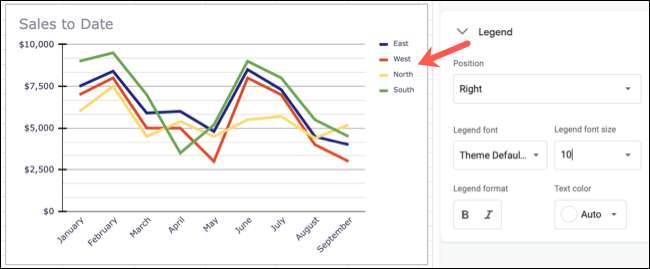
Если вы не хотите вообще использовать легенду, выберите «Нет» в раскрывающемся списке позиций.
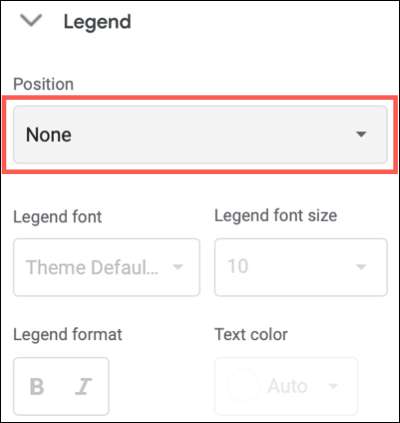
Потому что настолько просты, чтобы сделать линейный график в листах Google, вы можете дать свой лист несколько пиццзазов или ваших зрителей простой способ увидеть ваши данные с первого взгляда. Если вы ищете что-то в меньшем масштабе, посмотрите на Как использовать Sparklines в Google Pailets вместо.







